4 Möglichkeiten: Spotify-Playlist auf YouTube Musik übertragen
Du hast Glück, wenn du den Wechsel von Spotify zu YouTube Music in Betracht ziehst, aber vermeiden möchtest, dich von deinen sorgfältig kuratierten Playlists zu verabschieden. Während Spotify direkte Playlist-Übertragungen einschränken kann, gibt es eine Vielzahl von Tools, die den Prozess vereinfachen können.
Trotz der Einschränkungen der eigenständigen Spotify-App gibt es clevere Umgehungsmöglichkeiten, um deine geschätzten Playlists nahtlos zu YouTube Music zu übertragen. Selbst mit einem Spotify Premium-Abonnement fehlt die native Übertragungsfunktion. Mach dir keine Sorgen, denn wir haben vier praktische Methoden zusammengestellt, um einen reibungslosen Übergang zu gewährleisten.
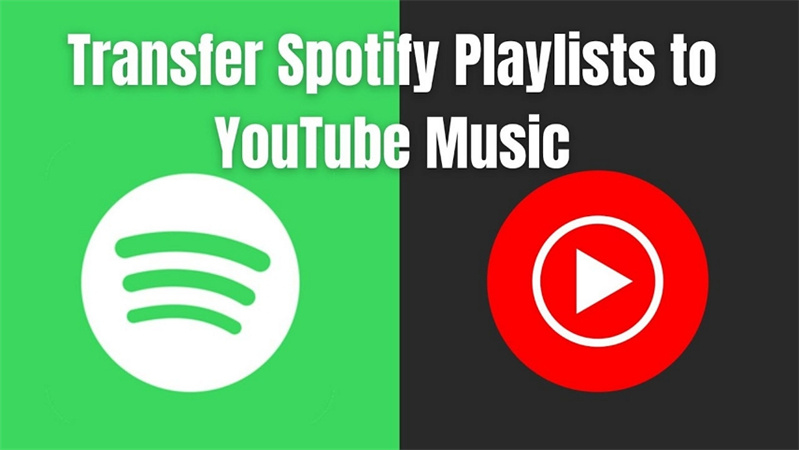
In diesem Leitfaden werden wir die Tools und Schritte enthüllen, um dein musikalisches Universum mühelos von Spotify zu YouTube Music zu migrieren. Bleib dran für einen problemlosen Wechsel!
Teil 1. Das Beste: Spotify-Playlist herunterladen und in YouTube Music importieren
Wenn du nach der effizientesten Möglichkeit suchst, deine Lieblings-Spotify-Playlists ohne ein Premium-Abonnement zu YouTube Music zu übertragen, ist der HitPaw Spotify Music Converter die Lösung. Diese benutzerfreundliche Software ermöglicht es dir, die Spotify-Playlist im MP3-Format herunterzuladen und sie dann mühelos in YouTube Music hochzuladen.
Herausragende Funktionen des HitPaw Spotify Music Converter
- Spotify-Playlist in MP3, M4A, WAV oder FLAC konvertieren
- Spotify-Songs, Playlists, Alben, Podcasts oder Künstler herunterladen, ohne die Spotify-App installieren zu müssen
- Der integrierte Webplayer ermöglicht das Herunterladen von Songs mit einem einfachen Klick
- Die ursprünglichen ID3-Meta-Informationen jedes Songs werden beibehalten, sodass du sie mit intakten ID3-Tags in YouTube Music hochladen kannst
- Batch-Konvertierung und hohe Qualität
- Verfügbar für Windows- und Mac-Systeme
So lädst du die Spotify-Playlist auf den Computer herunter
Schritt 1:Starte den HitPaw Video Converter, gehe zur Toolbox und wähle den Spotify Music Converter aus.

Schritt 2:Um auf Spotify-Songs zuzugreifen und sie herunterzuladen, melde dich bei deinem Spotify-Konto an, indem du auf die Schaltfläche "Anmelden" in der oberen rechten Ecke klickst.

Schritt 3:Der integrierte Spotify-Webplayer wird verwendet, um Millionen von Songs zu durchsuchen und anzuhören. Suche nach deiner gewünschten Playlist, deinem Künstler oder Titel und klicke auf die Schaltfläche "Download", um die Ziel-URL zu analysieren.

Schritt 4:HitPaw Video Converter analysiert den Track/Playlist/Künstler/Album. Sobald die Analyse abgeschlossen ist, wechsle zum Tab "Konvertieren", um die Songs anzuzeigen.

Schritt 5:Wähle ein Ausgabeformat für alle Musikdateien in der Option "Alle konvertieren in".

Schritt 6:Klicke schließlich auf die Schaltfläche "Alle konvertieren", um die Spotify-Playlist im Batch in MP3 mit beibehaltenen ursprünglichen ID3-Tags zu konvertieren.

Mit diesen einfachen Schritten bietet der HitPaw Spotify Music Converter eine effiziente und unkomplizierte Lösung zum Herunterladen von Spotify-Musik auf den Computer. Du kannst dann die folgenden Schritte befolgen, um die heruntergeladene Spotify-Playlist in YouTube Music zu übertragen.
So lädst du Musik in YouTube Music hoch
Die Schritte zum Hochladen von Musik vom Computer in YouTube Music sind wie folgt:
- Öffne die YouTube Music-Website in einem Webbrowser
- Klicke auf dein Profil
- Finde und klicke auf "Musik hochladen" im Dropdown-Menü
- Wähle die Spotify-Playlist-Songs aus, die du auf den Computer heruntergeladen hast, und lade sie in YouTube Music hoch
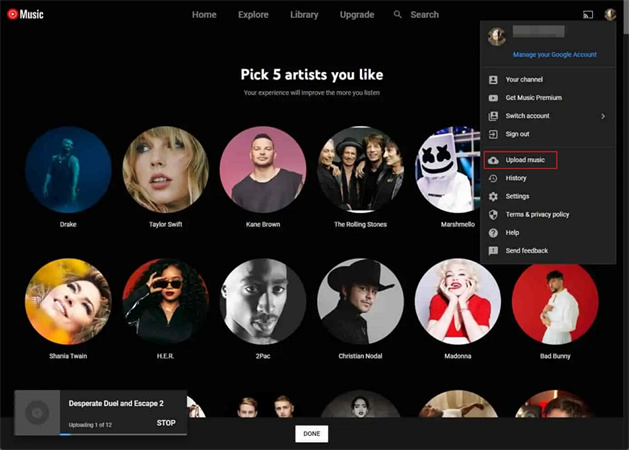
Teil 2. Übertragung von Spotify-Playlists zu YouTube Music über Web-Tools
Das Übertragen deiner Lieblings-Spotify-Playlists zu YouTube Music ist jetzt einfacher denn je mit Online-Tools wie Playlist Buddy und TuneMyMusic. In diesem Abschnitt werden die Schritt-für-Schritt-Anleitungen für jedes Tool erkundet, um deine Musik nahtlos zwischen den Plattformen zu bewegen.
1. Playlist Buddy
Playlist Buddy vereinfacht den Prozess, Playlists von Spotify zu YouTube Music zu übertragen. Während es Playlists schnell hochlädt, solltest du beachten, dass es jeweils nur eine Playlist unterstützt und Playlists nicht mehr als 250 Songs umfassen dürfen.
Die Schritte zum Importieren einer Spotify-Playlist in YouTube Music
1.Gehe zu Playlist Buddy: Öffne deinen bevorzugten Webbrowser und gehe zur Website von Playlist Buddy.
2.Bei Spotify anmelden: Klicke auf die Schaltfläche "Login to Spotify", um dich mit deinem Spotify-Konto zu verbinden.

3.Bei YouTube Music anmelden: Nachdem du dich mit Spotify verbunden hast, klicke auf "Sign in to YouTube Music" und gib deine YouTube Music-Anmeldedaten ein.
4.Auswählen und Konvertieren: Wähle die Spotify-Playlist aus, die du übertragen möchtest, und klicke auf die Schaltfläche "Convert Playlist", um die Übertragung zu starten.

Vorteile
- Web-App
- Kostenlos zu verwenden
Nachteile
- Übertragung jeweils nur einer Playlist
- Jede Playlist darf nicht mehr als 250 Titel haben
- Unterstützt keine Übertragung von Musik zwischen anderen Plattformen
2. TuneMyMusic
TuneMyMusic ist ein vielseitiges Tool, das verschiedene Musik-Streaming-Plattformen unterstützt, darunter iTunes, Amazon Music, Spotify und YouTube Music. Es bietet Batch-Übertragungsfunktionen, mit denen du mehrere Playlists gleichzeitig verschieben kannst.
So überträgst du eine Spotify-Playlist mit TuneMyMusic zu YouTube Music
1.Besuche TuneMyMusic: Öffne deinen Webbrowser und gehe zur TuneMyMusic-Website. Klicke auf die Schaltfläche "Let's Start".
2.Wähle Spotify als Quelle: Wähle Spotify als deine Quellmusikplattform und melde dich bei deinem Spotify-Konto an.

3.Spotify-Playlist laden: Wähle eine Spotify-Playlist aus, indem du auf die Schaltfläche "Load from Spotify account" klickst oder die URL einfügst.

4.Wähle YouTube Music als Ziel: Klicke auf "Next: Select Destination" und wähle YouTube Music als Zielplattform aus.

5.Übertragung starten: Klicke schließlich auf die Schaltfläche "Start Moving My Music", um den Importprozess von Spotify zu YouTube Music zu starten.
Vorteile
- Verfügbar für mobile und Desktop-Geräte
- Einfach zu bedienen
Nachteile
- Der kostenlose Plan unterstützt nur 500 Titel
Teil 3. Importiere Spotify-Playlist in YouTube Music über SongShift (iOS)
SongShift ist ein praktisches Tool für iOS-Nutzer, die ihre Lieblings-Spotify-Playlists nahtlos zu YouTube Music migrieren möchten. Obwohl es derzeit auf iOS-Geräte beschränkt ist, vereinfacht diese benutzerfreundliche App den Übertragungsprozess. Befolge diese Schritte, um deine Spotify-Playlist mühelos in YouTube Music zu importieren:
- 1.Installiere SongShift aus dem AppStore, starte die App und tippe auf "Connect your Music." Verbinde dich mit Spotify, indem du den Anweisungen folgst.
- 2.Tippe auf das '+'-Symbol, wähle "Setup Source", wähle Spotify aus und bestimme den Medientyp als "Playlist." Fahre fort, indem du auf "Continue" tippst.
- 3.Finde und wähle die Spotify-Playlist aus, die du exportieren möchtest.
- 4.Tippe auf "Setup Destination", wähle YouTube Music und drücke "I'm finished", um die Playlist zu exportieren. Die App erledigt den Rest und sorgt dafür, dass deine musikalischen Vorlieben reibungslos von Spotify zu YouTube Music auf deinem iOS-Gerät übergehen. Genieße deine Lieblingsmelodien ohne Probleme!
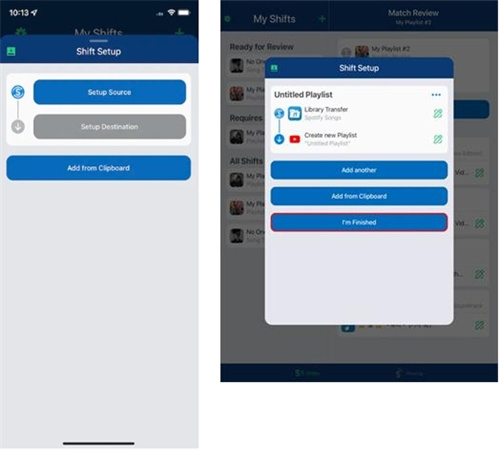
Das Fazit
Das nahtlose Migrieren deiner geschätzten Spotify-Playlists zu YouTube Music ist mit diesen vier einfachen Methoden ein Kinderspiel. Nutze praktische Web-Tools für einen problemlosen Transfer oder wähle die benutzerfreundliche SongShift-App auf iOS, um deine Playlists mühelos zu importieren.
Wenn du jedoch eine schnelle und effiziente Lösung ohne die Einschränkungen eines Premium-Abonnements suchst, solltest du den HitPaw Spotify Music Converter in Betracht ziehen. Damit kannst du unbegrenzt Spotify-Playlists auf den Computer herunterladen, sodass du so viele Songs wie du möchtest mit verlustfreier Qualität und intakten ID3-Tags zu YouTube Music übertragen kannst.










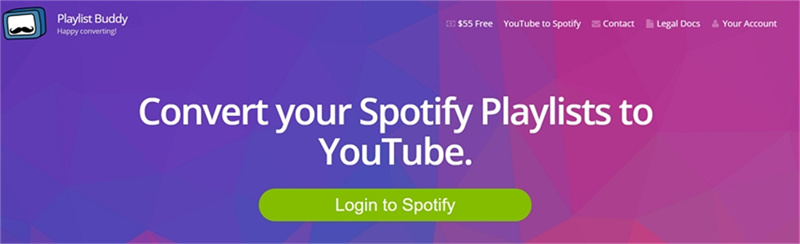
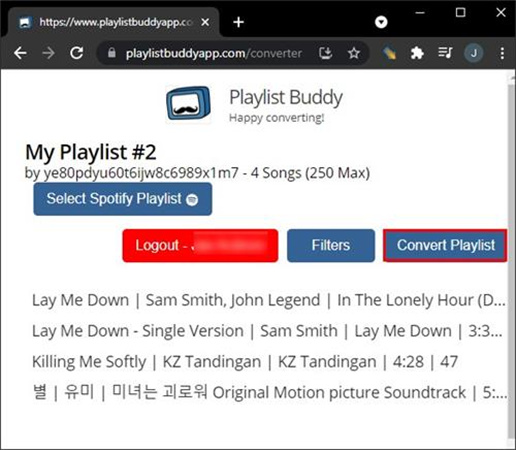

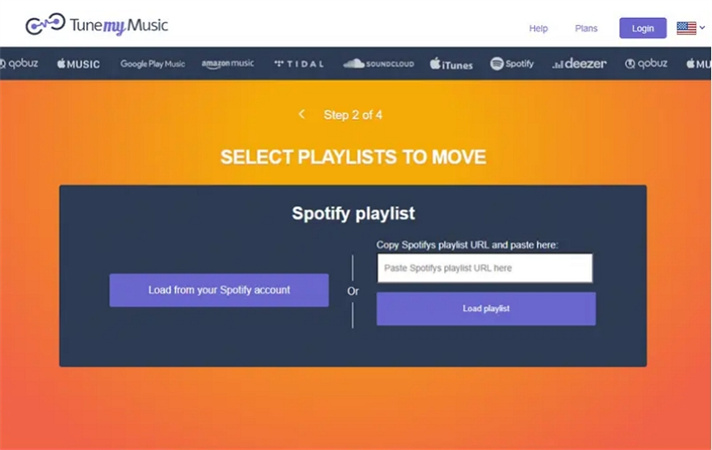
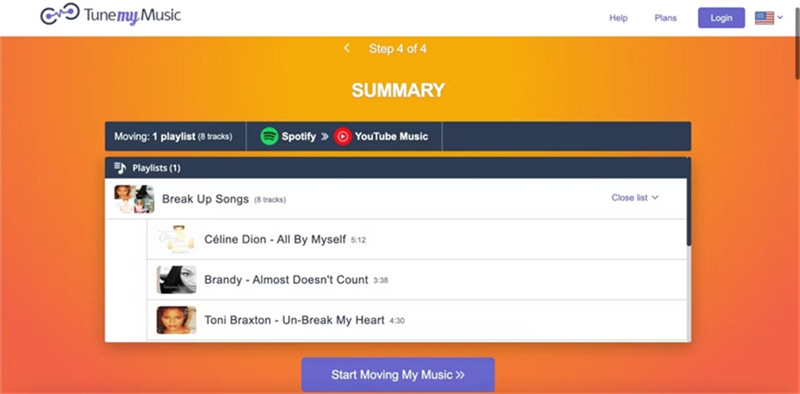

 HitPaw VoicePea
HitPaw VoicePea  HitPaw VikPea
HitPaw VikPea HitPaw FotorPea
HitPaw FotorPea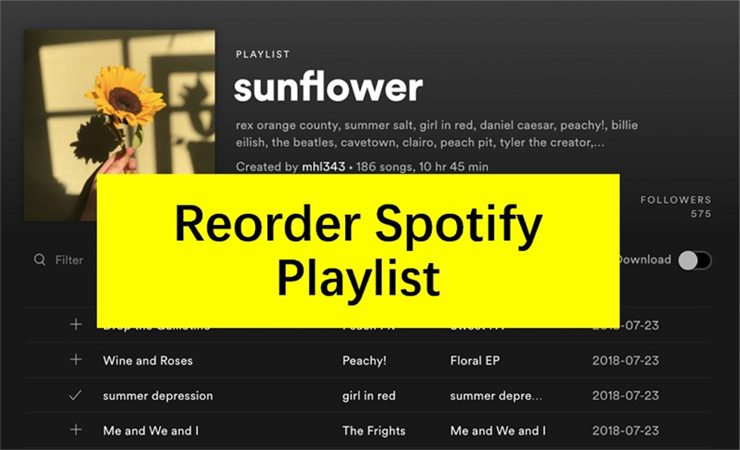
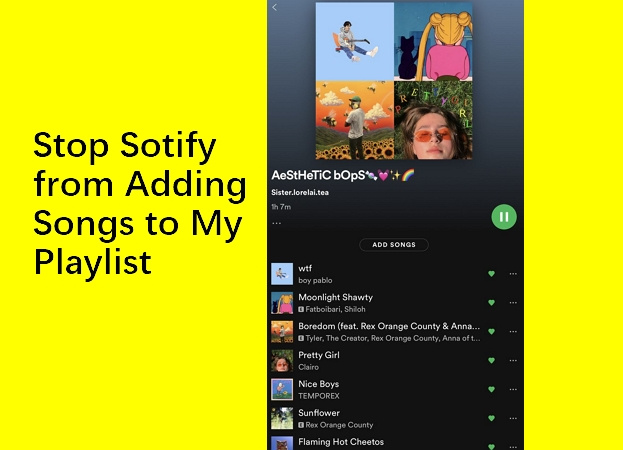
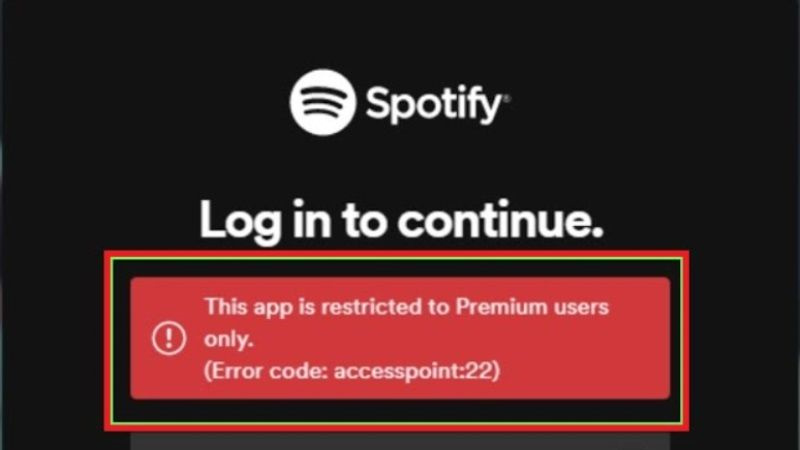

Teilen zu:
Wählen Sie die Produktbewertung:
Joshua Hill
Chefredakteur
Ich bin seit über fünf Jahren als Freiberufler tätig. Es ist immer beeindruckend Wenn ich Neues entdecke Dinge und die neuesten Erkenntnisse, das beeindruckt mich immer wieder. Ich denke, das Leben ist grenzenlos.
Alle Artikel anzeigenEinen Kommentar hinterlassen
Eine Bewertung für HitPaw Artikel abgeben